
Контролната сума е низ от цифри и букви, които се използват за „проверка“ дали данните или файл са променени по време на съхранение или предаване. Контролните суми често придружават софтуер, изтеглен от мрежата, така че потребителите да могат да гарантират, че файлът или файловете не са били променени по време на транзит. Ако контролната сума от доставчика на софтуер съвпада с контролната сума на изтеглените инсталационни файлове на вашия компютър, тогава не са направени грешки или модификации. Ако контролните суми не съвпадат, изтеглянето може да е повредено или компрометирано от хакери.
Тази статия ще обясни как да използвате контролни суми за валидиране на файлове както на Mac, така и на компютър. Първо ще обясним как да използвате контролна сума, а след това ще разгледаме по-подробно как работи.
За демонстрационни цели ще изтеглим VLC Media Player, безплатна и отворена програма, която се предлага с контролна сума.
Как да използвате контролна сума в Windows
Има много инструменти и помощни програми за валидиране на контролни суми в Windows, но ще използваме вградени инструменти, които се предлагат с Windows 7, Windows 8 и Windows 10.
Започнете с изтеглянето на файла, който искате да проверите, както обикновено. Не забравяйте, че ако това е компресиран (с цип) файл, ще трябва да стартирате контролната сума на компресираната папка, преди да извлечете съдържанието.
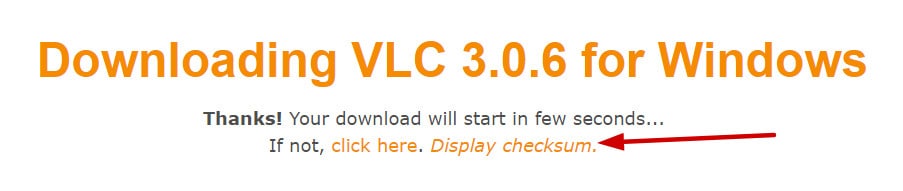
Уебсайтът на VLC ви позволява просто да щракнете върху връзка, за да видите контролната сума вдясно на страницата за изтегляне. Други доставчици на софтуер може да изискват да изтеглите контролната сума в текстов файл и в този случай можете да я отворите с помощта на Notepad или подобен текстов редактор.

Контролната сума е дълъг низ от привидно случайни числа и букви. След като го видите, изпълнете следните стъпки:
- отворено Командния ред чрез задържане Ключ за Windows и натискане “R”. Тип “ПМѓ текстовото поле и натиснете Въведете.

- Отворете папката, в която се намира вашият файл. Ако използвате настройките по подразбиране, тази команда трябва да работи: cd Downloads
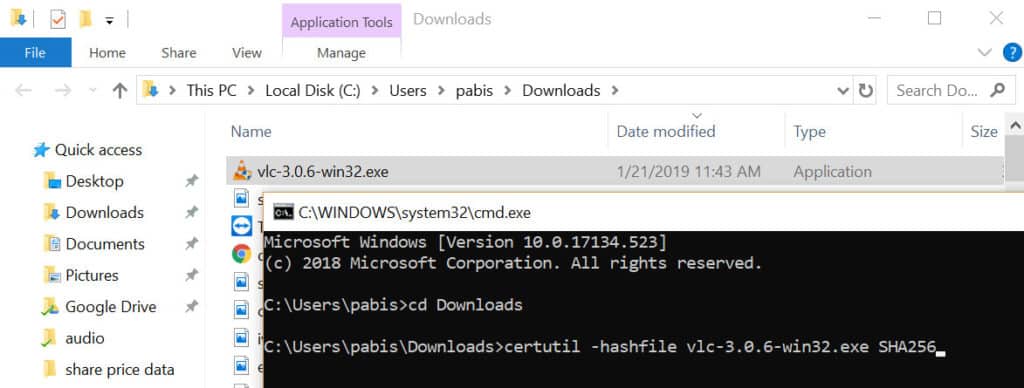
- Въведете следната команда, замествайки [FILENAME] с файла, който искате да валидирате, включително неговото разширение, и [HASH] с алгоритъма на хеш, посочен от доставчика на софтуер. В този случай страницата за изтегляне на VLC казва, че алгоритъмът на хеш е SHA256.certutil -hashfile [FILENAME] [HASH]
- Натиснете Въведете за генериране на контролната сума. Сравнете контролната сума от доставчика на софтуер с тази, която току-що създадохте.
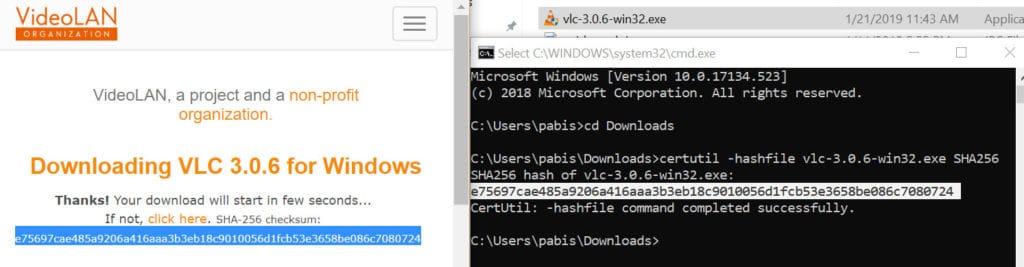
Ако двете контролни суми съвпадат, добре е да отидете. Файлът не е повреден или модифициран от оригиналната версия.
Ако контролните суми не съвпадат, има проблем. Възможно е да не сте изтеглили правилно или хакер може да е отвлякъл връзката ви, за да изтеглите повреден файл от злонамерен сървър. Модифицираната версия може да съдържа злонамерен софтуер или други недостатъци. Не препоръчваме да инсталирате софтуер, който няма валидирана контролна сума.
Командата certutil на Windows може да използва следните хеш алгоритми за генериране на контролна сума:
- MD2
- MD4
- MD5
- SHA1
- SHA256
- SHA384
- sha512
Как да използвате контролна сума на Mac OS
Можете да потвърдите контролна сума на Mac, като използвате вградени функции в Terminal. Започнете с изтеглянето на файла, който искате да потвърдите, заедно с контролната сума от доставчика. Отново ще използваме VLC Media Player като пример.

Когато изтеглите VLC, контролната сума може да се гледа точно на страницата за изтегляне, но някои софтуер може да изисква да изтеглите контролната сума в отделен текстов файл. Можете да отворите такъв файл в TextEdit, за да видите контролната сума.
С контролната сума на доставчика на софтуер в ръка, следвайте тези инструкции:
- Отворете терминал, като щракнете върху икона на лупа в горния десен ъгъл, търсейки „терминал“И щракване на първия резултат.

- Ако приемем, че сте изтеглили файла, искате да проверите по подразбиране Downloads папка, отворете тази папка с помощта на CD команда в терминала: cd Downloads
- Командата за генериране на контролна сума варира в зависимост от хеш алгоритъма. В този случай това е SHA256. Въведете следната команда в терминала: shasum -a 256 vlc-3.0.6.dmg
.

- Контролната сума ще се появи на следващия ред на терминала. Сравнете го с контролната сума, генерирана от доставчика на софтуер и се уверете, че съвпада.
Ако двете контролни суми съвпадат, файлът не е повреден или променен от първоначалната версия и е добре да продължите.
Ако контролните суми не съвпадат, не го инсталирайте. Може да не е изтеглен правилно или връзката може да бъде отвлечена, за да изтеглите злонамерен файл. Не препоръчваме да инсталирате софтуер, който няма валидирана контролна сума.
Ако използвате алгоритъм на хеш, различен от SHA256 на Mac, ето командите, от които ще се нуждаете, замествайки [име на файл] с името на файла, който искате да потвърдите:
- MD5: md5 [име на файл]
- SHA1: shasum -a 1 [име на файл]
- SHA256: shasum -a 256 [име на файл]
- SHA384: shasum -a 384 [име на файл]
- SHA512: shasum -a 512 [име на файл]
Препоръчваме да използвате SHA256 или по-висока версия, когато е възможно. MD5 и SHA1 са оттеглени и не са толкова сигурни.
Как работят контролните суми
Хеширането е едностранна функция за криптиране, която приема данни от всякакъв размер и извежда стойност с фиксиран размер. Използваният по-горе алгоритъм на хеширане SHA256 ви дава последователност от 64 букви и цифри, известни като „хеш“. Независимо дали входът е текстов файл с едно изречение или цяла операционна система, дължината на изхода винаги ще бъде 64 знака. Хешът ще бъде един и същ всеки път, докато данните, поставени в алгоритъма на хеширане, останат постоянни.
Когато изтегляте софтуер, хеш стойността се използва като контролна сума. Хеширането се използва и от компаниите за проверка на паролите на потребителите, без да съхраняват паролата в обикновен текст на сървър. В системите за електронна поща, които използват цифрови подписи, хеширането се използва, за да се гарантира, че имейлите не са били променени по време на транзит, където хеш стойността се нарича „дайджест на съобщението“ вместо контролна сума.
Контролните суми са неразделна част от IP протокола, основната технология, която позволява интернет. Когато данните се предават през интернет в IP пакети, се използват контролни суми, за да се гарантира, че тези пакети не са променени. За разлика от изтеглянията на софтуер, тези протоколи автоматизират процеса на валидиране, без да е необходимо въвеждане от потребителя. Прочетете повече за TCP / IP и UDP / IP протоколите тук, за да научите повече.
Ако дори един бит данни или код е променен в оригиналните данни, тогава хеш стойността, контролната сума или усвояването на съобщения ще бъдат драстично различни. Следователно, ако част от изтегления софтуер съдържа грешки или модификации, които го отличават от официално публикувания от него доставчик на софтуер, тогава хеш стойностите, контролните суми или дайджестите на съобщенията няма да съвпадат.
Прочетете още: Шифроване, хеширане, осоляване – каква е разликата?
Контролната сума е много важна за гарантиране на цялостта на данните или файловете, особено когато става въпрос за изтегляне на софтуер от интернет. Тя е низ от цифри и букви, които се използват за проверка дали файлът или данните са били променени по време на транзит. В статията се обяснява как да използвате контролната сума за валидиране на файлове както на Windows, така и на Mac. Това е много полезна информация, която може да ви спести много главоболия и да ви помогне да избегнете инсталирането на повреден или злонамерен софтуер.